Aktualizace: 15.4.2005
Autor: Craft
Vytvoření vlastních XP bootujících z CD/DVD umožňuje již zmíněný
projekt BartPE. Základem všeho je program PEBuilder, jenž od doby svého vzniku prošel fází vývoje a
zdokonalování. Jím vytvořené Win se nazývají BartPE. Jako rozhranní (shell) používá BartPE
Nu2Menu od stejného autora (obdoba tlačítka "Start"). Existuje i množství
dalších shellů, z nichž se na těchto stránkách věnujeme
XPE, přináší nejen
shodné vizuální prostředí z klasických XP, ale především v rozšířených možnostech, uživatel tak
pracuje v důvěrně známém prostředí. Je dobré zdůraznit, že takový os bootující z cd, který si pomocí
těchto stránek vyrobíte se může úplně obejít bez pevného disku. OS i aplikace spouštíme z CD; pokud si program
potřebuje vytvořit dočasné soubory, využije k tomu ramdisk. Svůj vlastní systém BartPE můžeme rozšířit
množstvím modulů, tzv. pluginů, což jsou (zjednodušeně řečeno) aplikace třetích stran s úpravou pro práci v BartPE-XPE.
A jaké jsou vlastně v krátkosti výhody BartPE-XPE ?
- Čtění i zápis z disků se souborovým systémem FAT12 (disketa), FAT16, FAT32, NTFS (hdd) a CDFS (CD a DVD).
- Podpora platformy win32.
- Jednoduše upravovat obsah CD, tj. výběrem použitých programů (plugins).
- Přidávat si vlastní adresáře a soubory na CD.
- Možnost vytvořit nejen boot CD, ale i DVD.
- Poměrně snadná editace použitých pluginů nebo vytváření vlastních.
- CZ lokalizace (při použití PEBuilder a XPcz dochází ke komplikacím se správným zobrazováním cz fontů, to lze vyřešit buď použitím pluginu CZSupport, nebo jak se tomuto problému elegantně vyhnout popíšu dále).
- Podpora DirectX, multimédií, samozřejmě DivX a DVD nemůže chybět. Dokonce jsou funkční i jednoduší gamesy, viz. ukázka.
- Nechybí ani podpora pro Ext2FS/Ext3FS (Linux).
- Rovněž nechybí ani podpora síťových jednotek a implementace vlastního firewallu, viz. ukázka.
Co k vytvoření vlastního live CD/DVD budeme potřebovat:
1. PE Builder, (doporučuji používat vždy nejnovější latest stable version)
zde, (není nutný v případě použití reatogoXPE, jehož autorem je reatogo (Siegfried Benthin)).
Pro ty z vás, kteří se s tímto programem setkávají poprvé, je určen tento stručný
průvodce.
Info 23.8.2005
Při příležitosti 4 měsíců provozu webu Craftcom,
byl vydán český uživatelský manuál PEBuilder_Help_CZ.chm pro program PEBuilder (Reatogo PE Builder), obsahující i
potřebné obecné průvodce, který je volně přístupný ke stažení v rubrice Plugins.
Poměrně snadnou cestou a nejvíce možností umožňující, je použít verzi reatogoXPE, obsahující už i plugin XPE, který v sobě vše potřebné již obsahuje a je tak připraven pro co nejsnadnější použití. Oproti původním verzím má spoustu dalších vylepšení, navíc již PEBuilder od verze 313-102 obsahuje, čímž se všechno ještě více zjednodušilo a odstranila se tak případná nekompatibilita některých programů obsažených standardně v PEBuilder s tímto pluginem. Rovněž umožňuje spouštět i pluginy pro Nu2Menu (obsahuje totiž i potřebný konvertor). Navíc zvládá bez problémů i různé jazykové lokalizace včetně češtiny, tj. CZ fontů a klávesnice, nastavení domovské stránky v IE a dokonce převezme jméno uživatele jaké používáte na vašem PC, ale to je jen část možností, které umožňuje. Podpora českých fontů je funkční a načtení potřebných nastavení se provádí automaticky při spuštění samorozbalovacího archívu.
Info 24.8.2005
Upozornění !!! Výše uvedený odkaz na stažení reatogoXPE obsahuje
dnes již starší verzi balíčku reatogo-313-103-a.exe(obsahuje starší verzi programu PEBuilder 3.1.3 a XPE
1.03) a bude přístupný ke stažení pouze omezenou dobu. Byla již také ukončena
podpora a aktualizace autorem programu z důvodu podpory své nové verze reatogo-25-6a.exe
obsahující PEBuilder 3.1.4 a XPE 1.04 (viz. rubrika BartPE-XPE Megapack).
Odkaz na stažení je zatím ještě funkční díky vstřícnosti
autora k našemu webu. Jelikož by to bylo v rozporu s licencí autora programu,
nebude tento balíček již poté možné stáhnout ani ze stránek Craftcomu. Je to sice škoda, protože si myslím, že tato verze je vynikající pro ty,
kteří chtějí lépe pochopit základy fungování tohoto programu, protože nová je již plně automatizována a dle mého
názoru neumožňuje již aktivnější úpravy ze strany uživatele. Pokud se ovšem nechcete hlouběji zabývat
možnostmi tohoto programu a upřednostňujete variantu "snadno a rychle", je pro vás vhodnější rubrika BartPE-XPE
Megapack. Každopádně z důvodu pochopení principů fungování programu doporučuji si přečíst i tuto rubriku
i v případě již nefunkčnosti tohoto odkazu, protože mnohé věci jsou stále aktuální a mohou vám pomoci při
řešení případných problému a nejasností.
* V případě zájmu a nedostupnosti této starší verze napište na kontaktní
email craftcomu.
*Co se týče SK lokalizace klávesnice, neměl by být
problém, ale u správného zobrazování SK fontů si již jistý nejsem, neměl jsem možnost to odzkoušet.
2.Vlastní instalační CD XPPro, každopádně SP2 je nutný. Pokud nevíte jak vytvořit instal. CD se SP2, zde je
návod nebo si stáhnout utilitu
Autostreamer,
jednodušeji už to ani nelze, anebo k tomuto účelu použít přímo program PEBuilder, který to rovněž
umožňuje, nabídka "Source - Slipstream" (podrobnější info viz. CZ manuál (help) ke stažení v rubrice
Plugins).
SP2 CZ (260MB) ke stažení ze stránek MS.
* Pro slovenskou lokalizaci Win XP je zapotřebí
stáhnout SP2 EN a nikoliv SP2 CZ !
*Při použití XPHome a XPEpluginu dochází k problémům s vytvořením ISO, kvůli chybějícím souborům, které se u této verze nenacházejí. Problém řeší tento hotfix. Je potřeba jej dekomprimovat a vložit 3ks souboru inf do adresáře „reatogoXPE“ a aktivovat. Původní soubory je nutné deaktivovat nebo odstranit (tj. xpe.inf, xpe-helpsys.inf, xpe-wmi.inf). V okně PEBuilder jsou to „100 XPE Main reatogo-edition v1.0.3“ , „101 XPE: <optional> Help System v1.0.3“ , „101 XPE: <optional> WMI v1.0.3“.
** SP2 je nutný pouze pro verzi BartPE-XPE(s pluginem XPE). Pro základní verzi BartPE (bez pluginu XPE) stačí i SP1.
Co vlastně pluginy obsahují ?
Je to především textový soubor s příponou
.inf, který určuje, kde se program překopíruje popřípadě vytvoří zápis do registru. Lze si
taky nadefinovat, kde se všude vytvoří zástupce programu (plocha, Start, panel rychlého spuštění). Rovněž u
shareware programů, zde můžete najít políčka pro vypsání svých registračních údajů.
Dále je to soubor s příponou .xml (např. driverview.xml.) sloužící pro vytvoření zástupce v nu2menu.
Rovněž to mohou být soubory s příponou .cmd (popř..bat), obsahující potřebnou syntaxi. Slouží buď k autostartu
nebo k načtení do ramdisku a nebo se jedná o soubory s názvem, např. “autoHelp“ popř. „autocopy“ pro
automatické překopírování programu do pluginu. Ovšem většinou si soubory potřebné pro chod programu
budete muset nakopírovat ručně. Každopádně doporučuji si řádně přečíst nápovědu u každého pluginu soubor
.htm nebo si otevřít v textovém editoru soubor s příponou .inf a podívat se co má všechno obsahovat.
Některé používají šablonu (template), uvedenou např. zde, kde jsou přesně vypsány všechny potřebné soubory jež má obsahovat a pokud vám nějaký chybí, nedovolí vám jej PEBuilder aktivovat (za předpokladu použití správného atributu, viz rubrika Ovladače), čímž se dá předejít nefunkčnosti programu a chybám při vytváření ISO souboru. I když už se mi stalo, že program dodatečně ještě vyžadoval např. nějakou knihovnu .dll, která nebyla v inf uvedena. Lze to samozřejmě vyřešit dodatečnou editací souboru .inf a přidáním této chybějící knihovny do pluginu.
Dále je to zjednodušený tvar šablony, např. zde, kde se již všechny potřebné soubory překopírují do podsložky „files“. Výhoda této šablony je v tom, že cokoliv přidáte do podsložky „files“ nemusíte ručně editovat v souboru .inf, z důvodu překopírování souboru na CD, což se provede automaticky. Ovšem díky tomuto řešení, plugin nemá přesně určené soubory, které má obsahovat, tak výše uvedená „kontrola“ jednotlivých souborů nefunguje, takže pozor, ať vám něco nechybí. Tuto šablonu lze použít samozřejmě pouze za předpokladu, kdy se všechny soubory z podsložky „files“překopírují do stejného adresáře.
* Obě šablony lze samozřejmě i zkombinovat.
Info 30.7.2005
Nově je zde také obecný průvodce pro práci s pluginy v rubrice
Ladíme BartPE-XPE, kde jsou všechny potřebné základy a postupy vysvětleny.
Maximální možné zjednodušení ve tvorbě pluginů umožňuje také utilitka
PluginCreator s jejíž pomocí si lze vše potřebné sám nadefinovat, i když už jsem u něj přišel na
chybičky, které můžou přinést problémy při vytváření zástupců programů.
5.2.2006
Náhradní link.
Obrovskou výhodou reatogoXPE je integrace všeho potřebného do jediného celku jako je kromě XPE i podpora nu2menu, ramdisk, keyboard, DOSPE (16bit), sermouse, com porty, MMC moduly, DirectX, podpora PnP (monitor,ACPI, CDRom, USB (částečně) atd.), podporu multimédií (audio, video –WMP9), atd. Je toho opravdu dost. Originální verze XPE potřebuje na toto všechno dodatečné pluginy, verze reatogoXPE má již vše potřebné zakomponováno v sobě. Po rozbalení reatogoXPE přejděte do adresáře “plugin“, kde se již dva základní nacházejí reatogoXPE a shorcutCreator. Druhý uvedený, jak již název napovídá slouží k editaci .inf souborů a vytváření zástupců, kde vás napadne a taky pro vytvoření zástupců pro graficky hodně povedené reatogoMenu. Pokud ovšem použijete pluginCreator, kde je rovněž možnost vytvořit zástupce jak pro XPE, tak pro nu2menu, nemusíte už shortcutCreator použít. Výjimkou je pouze editace pro reatogoMenu.
Ovšem tady je nekompatibilita na straně pluginCreatoru, kterou lze snadno odstranit upravením souboru .inf.
Původní :
[sourceDisksFolders]
"files"=a
Po úpravě:
[sourceDisksFolders]
files=a,,1
Pak již shortcutCreator uvidí a najde potřebné soubory pro vytvoření zástupců v reatogoMenu. Vytvoření zástupců lze samozřejmě editovat i manuálně bez použití těchto pomůcek.
**Pokud budete vytvářet pluginy s možností autostartu, doporučuji z důvodu funkčnosti použít shortcutCreator a né PluginCreator.
*** U mnou vytvořených pluginů v rubrice
Plugins je již v souboru .inf vytvořená potřebná syntaxe pro vytvoření zástupců (start, plocha,
panel snadného spuštění) a rovněž pro reatogoMenu. V případě, že chcete vytvoření některého zástupce programu
povolit nebo zakázat, stačí pouze umazat nebo vložit na začátek středník, tzn. obecně platí, že parametr, před
kterým je zobrazen středník, PEBuilder ignoruje.
Zde uvádím na příkladu pro tvorbu zástupců programu Maxthon. První řádek vytvoří zástupce ve Start, druhý na
ploše a třetí v panelu snadného spuštění (Quicklaunch).
Pozor : Níže uvedené
syntaxe platí a jsou funkční pouze pro verzi BartPE-XPE a nikoliv BartPE !
[Software.AddReg]
0x2, "Sherpya\XPEinit\Programs", "Maxthon", "%SystemDrive%\Programs\Maxthon\Maxthon.exe" (povoleno)
;0x2, "Sherpya\XPEinit\Desktop", "Maxthon", "%SystemDrive%\Programs\Maxthon\Maxthon.exe" (zakázáno)
;0x2,
"Sherpya\XPEinit\Quicklaunch", "Maxthon", "%SystemDrive%\Programs\Maxthon\Maxthon.exe" (zakázáno)
To samé platí i pro reatogoMenu :
[SetValue]
; reatogoMenu-Entry for Maxthon
"reatogoMenu.ini", "Entries", "Maxthon",
"%SystemDrive%\Programs\Maxthon\Maxthon.exe" (povoleno)
;"reatogoMenu.ini", "Entries", "Maxthon",
"%SystemDrive%\Programs\Maxthon\Maxthon.exe" (zakázáno)
Volba vzhledu a možností XPE :
Aby toho nebylo málo, autor pluginu umožnil ješte
vlastní nastavení XPE uživatelem (modifikaci), je to něco na způsob XPTools, jak je známe z klasických XP.
Možností úprav vzhledu a vlastností je opravdu spousta. Jen pro příklad uvedu např. nastavení rozlišení
obrazovky, volba klasického start menu nebo start menu XP, nezobrazování šipek u zástupců, nezobrazování koše a
složky Dokumenty na ploše atd. atd. Vypisovat všechno by bylo opravdu obsáhlé. Spousta těchto voleb jde samozřejmě nastavit až po
nabootování z CD, ale proč to pokaždé znova nastavovat, když si to můžete přizpůsobit jak potřebujete.
Dále otevřeme adresář reatogoXPE, objeví se už slušný seznam souborů, kde se nacházejí i potřebné editační soubory .inf. Osobně jsem si s editací XPE vyhrál do sytosti, ale pro někoho, kdo se v té směsici znaků moc neorientuje má dvě možnosti.
Ta nejsnazší je zapnout v PE Builderu „XPE: Defaults by reatogo“ a rovněž pro podporu nastavení CZ položku „XPE: Local Settings <Help> =autoConfigure“.

Pokud si chcete s nastavením opravdu vyhrát, otevřete si soubor „z100-xpe-defaults.inf“a překopírujte vše, kromě hlavičky do souboru „z999_Custom_Settings.inf“obsahující pouze hlavičku, kterou samozřejmě ponecháme. Dále zde nahradíme soubory, které jsou obsaženy v „z101_AutoConfig.inf“.

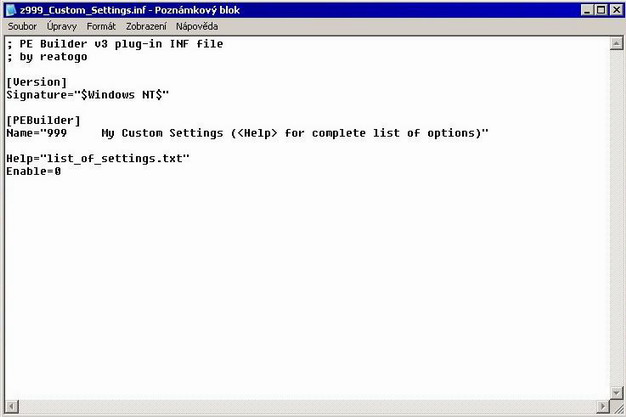

Tím získáme snadno CZ lokalizaci . Poté si otevřeme soubor „list_of_settings.txt“, sloužící jako vzor všech
možných úprav a můžeme editovat formou „kopíruj a vlož“, popř. nepotřebné umažte (pokud víte co děláte) a nebo
můžete využít funkce středníku a vložit jej před požadovanou položku, aby ji PEBuilder ignoroval. Tento
postup se mi jevil jako nejlepší.
Poté, ale nezapomeňte vypnout volbu „XPE: Defaults by reatogo“ a aktivovat „My Custom Settings (<Help> for complete list of options)“.

Další orientační náhledy okna programu :



* Vše
lze samozřejmě upravovat i z okna PEBuilderu v sekci Plugins tlačítkem Edit.
Rovněž si nezapomeňte otevřít adresář „aspi_autoHelp“ v pluginu a rozkliknout soubor „autoHelp_ASPI.bat“, tím dojde k překopírování Aspi ovladače, za předpokladu, že jej máte nainstalován v systému.
Určitě neušel vaší pozornosti detail v zobrazování seznamu použitých programů v okně PE Builder v podobě
číselného kódu např. „590 IrfanView“.
V databázi pluginů Reatogo (viz. rubrika
Plugins) zjistíte i potřebné kódy.
Osobně se mi seznam zdá být přehlednější a lépe se v něm orientuje, než řazení abecedně.
Pokud chcete tyto čísla doplnit, otevřete si soubor .inf a do hlavičky dopište požadované číslo a 5 místnou mezeru.
Stávající :
[PEBuilder]
Name="IrfanView"
Enable=0
Help="IrfanView.htm"
Po úpravě :
[PEBuilder]
Name="590 IrfanView"
Enable=0
Help="IrfanView.htm"
Hlavně si nezapomeňte všechny potřebné pluginy před vytvořením ISO zkontrolovat a pozapínat, také myslete na pravidelné zálohy svých provedených úprav, ať to všechno nemusíte při nezdaru dělat znova. Pokud použijete klasické CD (700MB), neměla by velikost adresáře plugin v programu PEBuilder přesáhnout 400MB, za předpokladu, že již nebudete mít na CD další vlastní soubory v nějakém svém adresáři, pak je třeba ho samozřejmě připočítat. Doporučuji tvorbu CD z jednoho prostého důvodu a tím je rychlost načítání, která je u DVD znatelně pomalejší a tím i doba odezvy. Pokud se přesto nevlezete do velikosti CD je tady ještě jedna možnost jak to obejít, na kterou jsem narazil na netu, sice tím více zatížíte Ramdisk, ale na druhou stranu na CD toho dostanete více. Je to i s obrázky, takže další komentář není potřeba zde.
*Pro případné zájemce jak vytvořit autoHelp pro vlastní plugin, zde uvádím šablonu s potřebnou syntaxi. Autorem originálního konceptu je „reatogo“. Toto je mnou upravená a počeštěná verze autohelp .
BartPE a licence :
Na stránkách autora programu PEBuilder je rovněž odstavec s názvem
Legal informationo 5 bodech, vysvětlující v krátkosti legálnost BartPE.
Pro koho je angličtina překážkou jsem vytvořil cz překladoriginálu.
Podrobné znění licence o programu PEBuilder naleznete zde.
*Ovšem toto se nevztahuje na používání dalších programů (plugin) od jiných autorů jako je např. XPE (Sherpya) a reatogoXPE (reatogo Siegfried Benthin) a také programů, pro které byly pluginy vytvořeny.
Rady a tipy :
- Nenačetly se vám všechny zařízení (hardware)?
Nezoufejte, je tady ještě možnost, jak je přivést k rozumu a to skvělým pluginem HWPnP od Paraglidera za předpokladu, že máte na CD i potřebné ovladače ;).
- Jak lze vytvořit plugin pro ovladač najdete v rubrice „Ladíme BartPE-XPE“.
- Odkazy na pluginy a jiné najdete v rubrice „Plugins“.
- Jak zprovoznit síťové připojení viz. rubrika „Síťové připojení“
- Doporučuji se podívat také do rubriky Novinky, kde průběžně uvádím novinky nejen o BartPE-XPE, mnohdy to může vyřešit váš problém.
- Na PC, kde je nainstalován XPSP2 a je omezen přístup, dochází k problému s přístupem při použití BartPE-XPE, oproti systému s XPSP1. Ale už i na to existuje řešení v podobě reg souboru, umožňující potřebnou úpravu v registrech a umožnit tak přístup zde.
- Při vytváření nebo editaci souboru .inf v textovém editoru se nezapomeňte přesvědčit zda máte vypnutou funkci “zalamování řádků“.
- V případě potřeby můžete taky použít ruční editaci již hotového ISO souboru. Mě se nejvíce pro tyto účely osvědčil UltraIso.
- Z důvodu omezené velikosti na CD doporučuji pročistit složky Lang a Skin, pokud je program obsahuje a ponechat pouze požadovaný jazyk a vzhled, ušetříte tak mnohdy nemalé místo ;).
Uvítám vaše nápady, návrhy a podněty. Případné problémy, nejasnosti, co se vám líbí nebo naopak, co zde třeba postrádáte, směřujte do Fóra na stránkách.
Hodně úspěchu při tvorbě přeje
Craft
Upozornění:
1). BartPE není samostatným operačním systémem ani
komerčním produktem (není tedy možné jej koupit ani zapůjčit !). Toto bootovací CD lze vytvořit pomocí
freewarového programu PEBuilder, který vám z originálního instalačního CD s Windows XP (SP1 nebo
SP2), případně z Windows 2003, vytvoří speciální bootovací tzv. Live CD. Na toto CD se vážou stejné
podmínky jako na originální systém Windows, viz. kapitola BartPE a licence.
2). Jak jsem již uvedl, BartPE-XPE umožňuje nejen čtení, ale i zápis na HDD a to i NTFS, z tohoto důvodu se zříkám veškeré odpovědnosti za vaše data i co se plugin týče a cokoliv s tímto CD/DVD činíte, tak pouze na svoji odpovědnost.




